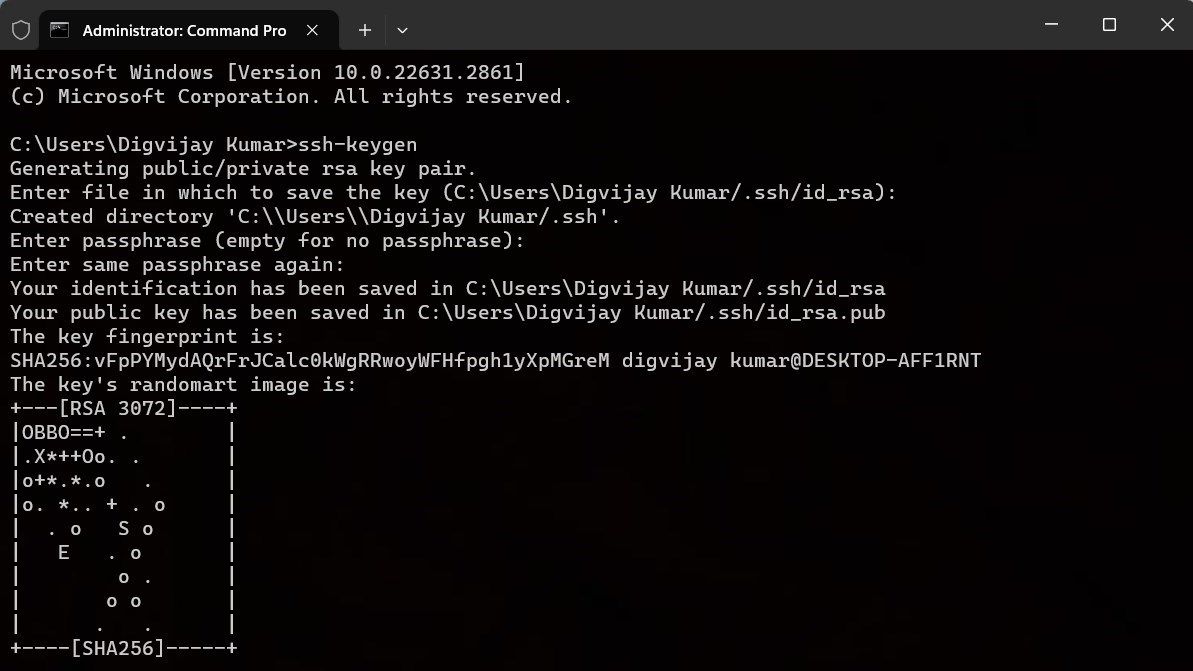Table des matières
Points clés à retenir
- Générez une clé SSH sous Windows à l’aide de l’invite de commande ou de WSL. Le client OpenSSH dans Windows 11 le rend simple et sécurisé, même si cela nécessite l’activation de fonctionnalités facultatives sur Windows 10.
- Avec l’invite de commande ou WSL, exécutez « ssh-keygen » ou « ssh-keygen -t ed25519 » et entrez l’emplacement de sauvegarde et la phrase secrète (facultatif) pour générer la clé.
La clé SSH (Secure Shell) est un identifiant d’authentification utilisé avec le protocole SSH pour sécuriser les transferts de fichiers, connecter les réseaux et gérer la plupart des grands services cloud comme AWS. Vous pouvez les générer comme des mots de passe sous Windows et créer des connexions cryptées. Voici comment procéder.
Comment générer une clé SSH sous Windows
Le protocole Secure Shell (SSH) est le meilleur moyen de verrouiller une connexion non sécurisée entre ordinateurs sur le Web. Vous devez éviter d’utiliser le protocole avec un nom d’utilisateur et un mot de passe et opter plutôt pour une clé SSH générée de manière cryptographique.
Windows 11 est livré avec un client OpenSSH intégré. Cela facilite la génération de clés SSH sans utiliser de programme tiers. Cela devrait fonctionner de la même manière sous Windows 10 ; si vous rencontrez des problèmes, ouvrez le panneau des fonctionnalités facultatives de Windows et activez l’option Client OpenSSH.
Il existe deux façons de générer une clé SSH sous Windows : l’invite de commande et WSL (sous-système Windows pour Linux). Commençons par la première méthode.
Vous préférerez peut-être le terminal Windows car il fournit un environnement unifié pour les interfaces de ligne de commande. Il exécute l’invite de commande, PowerShell et le sous-système Windows pour Linux dans une seule fenêtre. Cet outil améliore la polyvalence et simplifie les tâches telles que la génération de clés SSH.
1. Générer une clé SSH à l’aide de l’invite de commande
Pour générer une clé SSH sous Windows à l’aide de l’invite de commande, procédez comme suit :
ssh-keygen
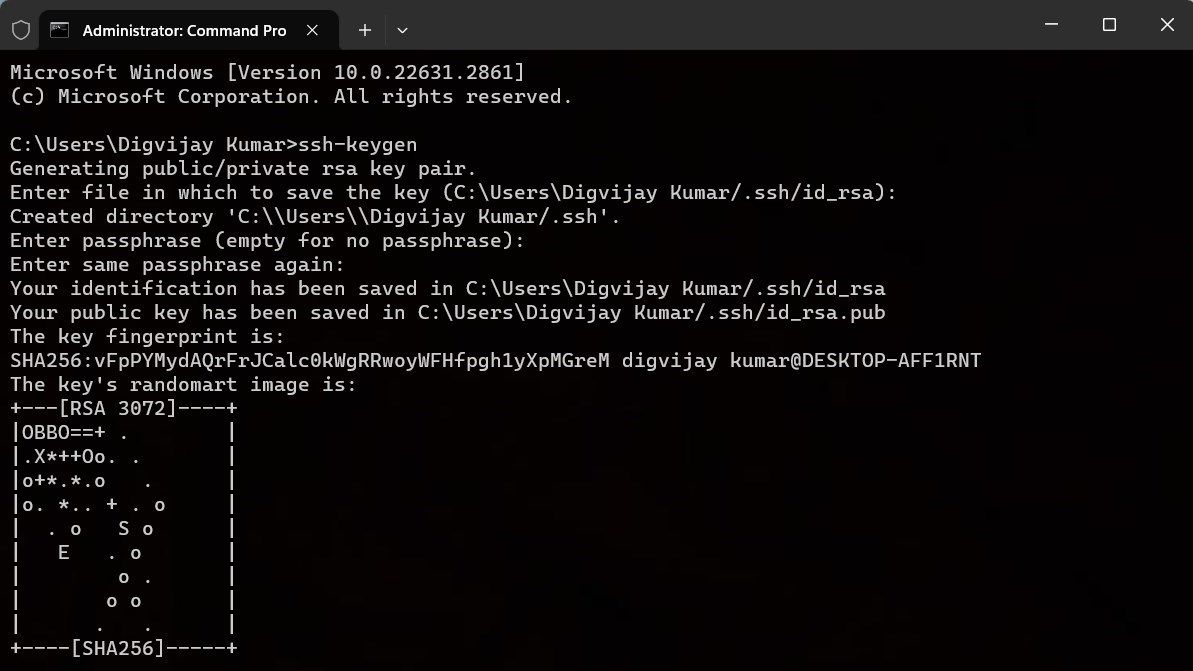
Le système va maintenant générer votre clé SSH et vous fournir une empreinte digitale et l’emplacement de la clé. Vous pouvez également afficher la paire de clés à l’emplacement enregistré.
En plus des clés RSA, vous pouvez également générer des clés Ed25519 avec. Le processus est assez similaire, avec seulement une légère modification de la ligne de commande. Au lieu d’exécuter avec ssh-keygen, exécutez la commande suivante :
ssh-keygen -t ed25519
Les étapes restantes sont les mêmes que pour générer une clé RSA. Vous devrez maintenant saisir un emplacement de fichier et définir une phrase secrète (si vous le souhaitez), et le système générera la clé avec une empreinte digitale et un emplacement.
L’empreinte digitale de clé que vous recevez est un identifiant pour votre clé SSH. Vous pouvez l’utiliser pour confirmer l’authenticité lors de la connexion à un serveur distant. Lorsque vous générez une clé SSH, deux clés sont générées : une clé privée et une clé publique. Vous pouvez distinguer ces deux touches par leurs extensions. La clé privée n’a pas d’extension, tandis que la clé publique se termine par une extension .pub.
La clé privée est utilisée pour le cryptage et le déchiffrement et doit rester confidentielle. D’un autre côté, la clé publique n’est utilisée qu’à des fins de chiffrement, et son partage avec d’autres ne compromet pas la confidentialité de la clé privée.
2. Générer une clé SSH à l’aide de WSL
La deuxième méthode pour générer une clé SSH consiste à utiliser le sous-système Windows pour Linux (WSL). Mais pourquoi choisiriez-vous WSL alors que vous disposez déjà de l’invite de commande Windows ?
WSL fournit un environnement Linux complet dans Windows pour exécuter des commandes Linux sans installer de système d’exploitation distinct. Ceci est utile pour les développeurs et les administrateurs système travaillant avec Windows et Linux.
Si vous rencontrez des problèmes, consultez notre guide pour activer WSL sous Windows.
Pour commencer, suivez ces étapes :
ssh-keygen -t rsa -b 4096
ssh-keygen -t ed25519
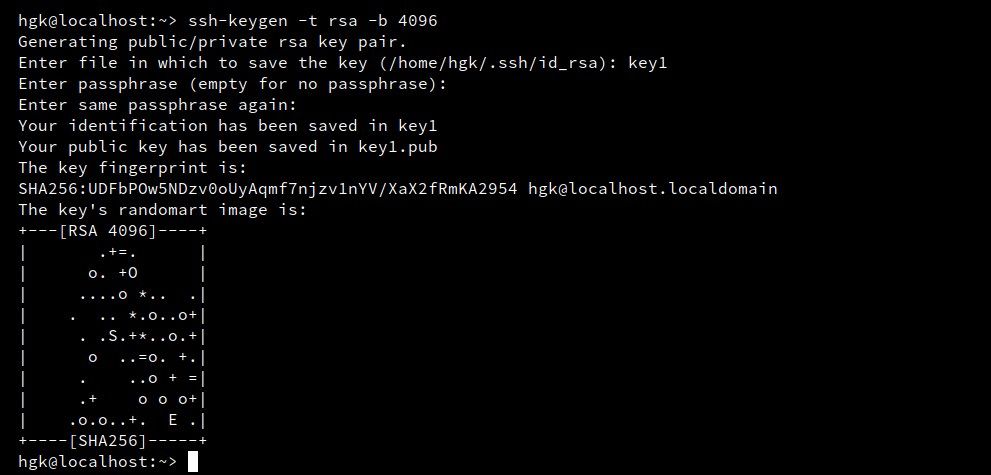
Enfin, vous verrez un message avec l’emplacement et l’empreinte digitale de votre clé SSH nouvellement générée. Vous pouvez désormais utiliser cette clé pour sécuriser les connexions entre votre ordinateur et les serveurs distants.
Quelles sont les différences entre les clés RSA et Ed25519 ?
Dans les étapes ci-dessus, nous avons discuté de deux types de clés SSH : RSA et Ed25519. Mais en quoi sont-ils différents ?
En fin de compte, vous pouvez utiliser l’un ou l’autre algorithme cryptographique en fonction de vos systèmes. La génération de clés SSH est simple avec les méthodes disponibles sous Windows et doit être prise en compte en raison des risques sérieux en ligne lors de l’accès aux systèmes distants.